电脑桌面老是无响应的解决办法 电脑桌面老是停止响应怎么回事
更新时间:2023-04-16 16:46:55作者:yang
电脑操作系统在长期的使用过程中经常会遇到一些我们难以解决的问题,例如最近就有小伙伴向小编反映说,自己的电脑在操作时老是会出现桌面停止响应的情况,不清楚怎么回事,也不知道如何修复,对此我们该怎么办呢?别急今天本文就来为大家分享电脑桌面老是停止响应怎么回事。
解决办法如下:
1、桌面停止响应的话可以按crtl + alt + del之后打开任务管理器或直接crtl + shift + esc打开任务管理器。
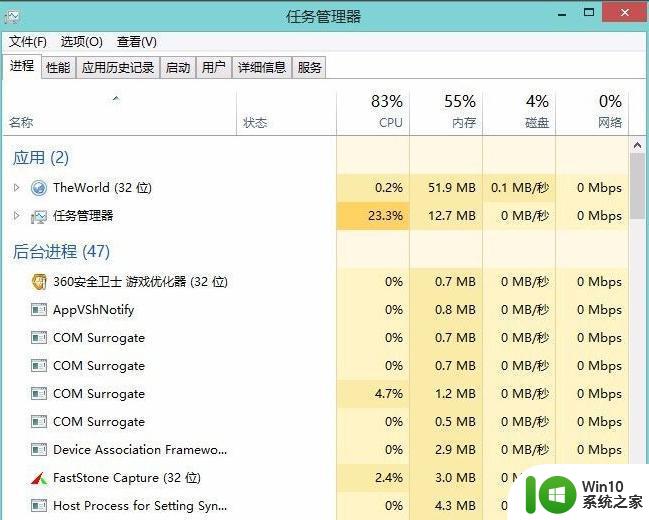
2、接着我们找到"Windows资源管理器",在右下角点"重新启动"。
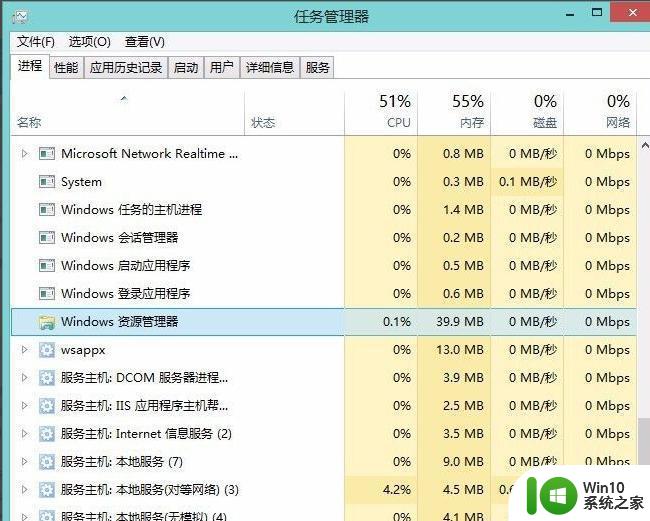
3、没有的话点左上角的文件-运行新任务,输入"explorer.exe"点确定就好了。
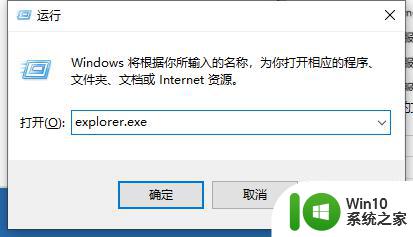
以上就是关于电脑桌面老是停止响应怎么回事啦,遇到相同问题的可以按照上面的方法来处理哦。
电脑桌面老是无响应的解决办法 电脑桌面老是停止响应怎么回事相关教程
- 电脑老是闪屏是什么原因 电脑桌面闪屏怎么办
- 微信突然无响应打不开是怎么回事 微信无响应怎么办
- 电脑关机没反应的解决方法 电脑突然关机无响应怎么回事
- 电脑提示显示器驱动程序已停止响应并且已恢复如何处理 电脑显示器驱动程序停止响应怎么办
- 电脑桌面右下角老是弹出游戏图标的详细处理方法 电脑桌面游戏图标频繁弹出怎么办
- 电脑桌面右击之后老是转圈的解决方法 电脑桌面右击转圈一直不消失
- 打开cad2010老是未响应的处理方法 CAD2010打开一直未响应的解决办法
- 电脑网络老是掉线怎么回事 电脑无线网络老是断网怎么回事
- 电脑桌面右下角总是有一个白色的一块是怎么回事 电脑桌面右下角白块怎么去掉
- 电脑停止运行程序 如何强制关闭电脑中无响应的程序
- 电脑桌面右击就无反应怎么解决 电脑桌面右击没有反应怎么办
- 电脑资源管理器老是停止工作怎么解决 电脑资源管理器频繁停止工作如何解决
- U盘装机提示Error 15:File Not Found怎么解决 U盘装机Error 15怎么解决
- 无线网络手机能连上电脑连不上怎么办 无线网络手机连接电脑失败怎么解决
- 酷我音乐电脑版怎么取消边听歌变缓存 酷我音乐电脑版取消边听歌功能步骤
- 设置电脑ip提示出现了一个意外怎么解决 电脑IP设置出现意外怎么办
电脑教程推荐
- 1 w8系统运行程序提示msg:xxxx.exe–无法找到入口的解决方法 w8系统无法找到入口程序解决方法
- 2 雷电模拟器游戏中心打不开一直加载中怎么解决 雷电模拟器游戏中心无法打开怎么办
- 3 如何使用disk genius调整分区大小c盘 Disk Genius如何调整C盘分区大小
- 4 清除xp系统操作记录保护隐私安全的方法 如何清除Windows XP系统中的操作记录以保护隐私安全
- 5 u盘需要提供管理员权限才能复制到文件夹怎么办 u盘复制文件夹需要管理员权限
- 6 华硕P8H61-M PLUS主板bios设置u盘启动的步骤图解 华硕P8H61-M PLUS主板bios设置u盘启动方法步骤图解
- 7 无法打开这个应用请与你的系统管理员联系怎么办 应用打不开怎么处理
- 8 华擎主板设置bios的方法 华擎主板bios设置教程
- 9 笔记本无法正常启动您的电脑oxc0000001修复方法 笔记本电脑启动错误oxc0000001解决方法
- 10 U盘盘符不显示时打开U盘的技巧 U盘插入电脑后没反应怎么办
win10系统推荐
- 1 索尼笔记本ghost win10 64位原版正式版v2023.12
- 2 系统之家ghost win10 64位u盘家庭版v2023.12
- 3 电脑公司ghost win10 64位官方破解版v2023.12
- 4 系统之家windows10 64位原版安装版v2023.12
- 5 深度技术ghost win10 64位极速稳定版v2023.12
- 6 雨林木风ghost win10 64位专业旗舰版v2023.12
- 7 电脑公司ghost win10 32位正式装机版v2023.12
- 8 系统之家ghost win10 64位专业版原版下载v2023.12
- 9 深度技术ghost win10 32位最新旗舰版v2023.11
- 10 深度技术ghost win10 64位官方免激活版v2023.11